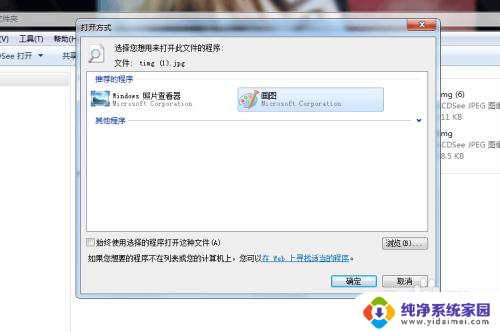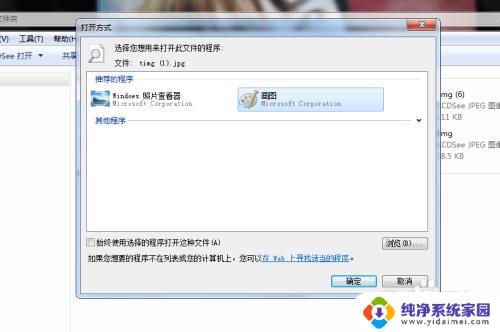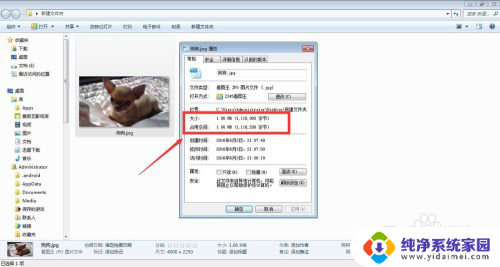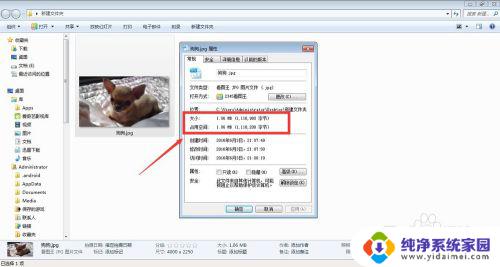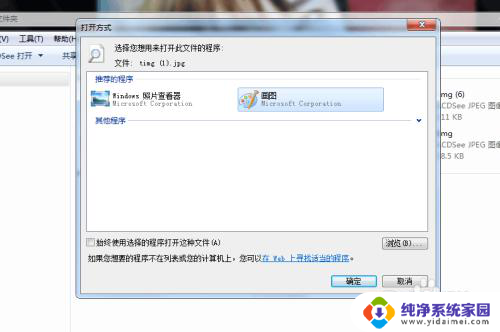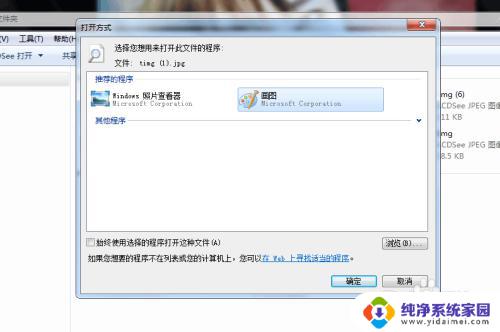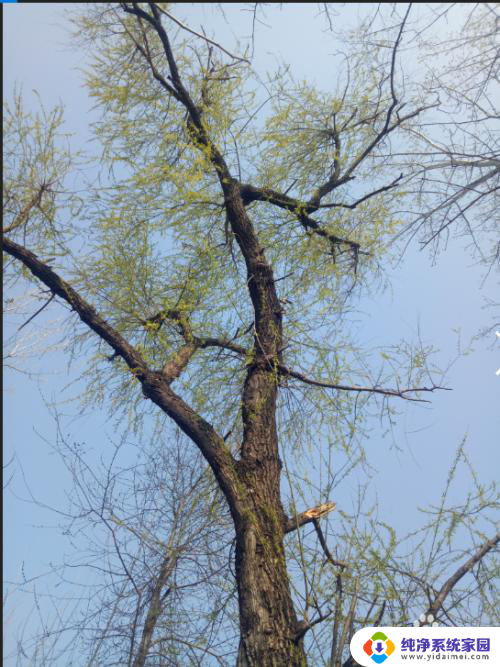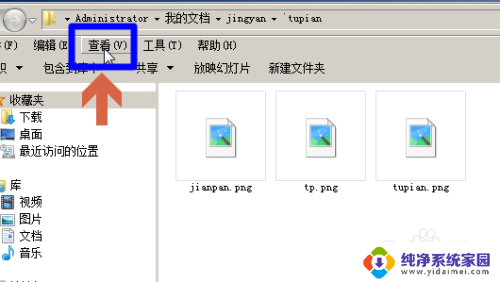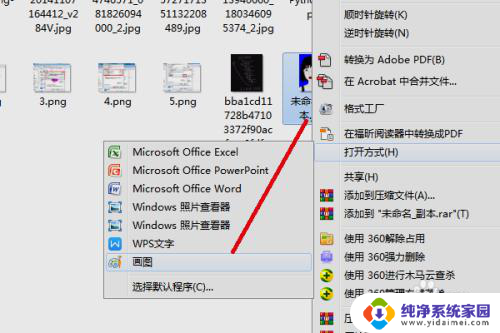在电脑上怎么修改照片大小尺寸 电脑照片尺寸调整教程
更新时间:2024-09-07 15:44:37作者:xiaoliu
在现代社会中电脑已经成为我们生活中不可或缺的一部分,在使用电脑的过程中,我们经常需要处理各种各样的照片,并且经常需要调整照片的大小尺寸以适应不同的需求。在电脑上如何修改照片的大小尺寸呢?接下来我们将为大家介绍一些简单实用的电脑照片尺寸调整教程,帮助大家轻松掌握这项技能。
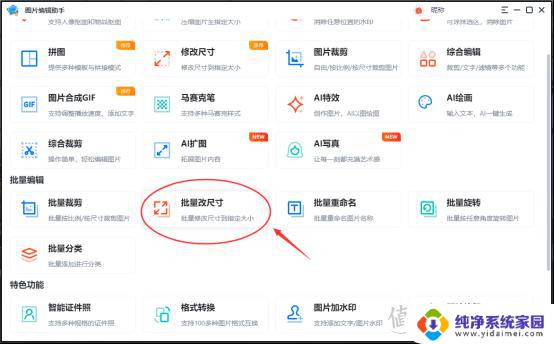
在电脑上怎么修改照片大小尺寸
步骤1、打开要修改的【图片】,在图上点击【右键】。点【编辑】;
步骤2、打开【编辑】后,在点击【图像】;
步骤3、在点击【图像】中的【属性】;
步骤4、点击【属性】后出现的方框;
步骤5、然后选择或输入你需要的【宽度】和【高度】,再点击【确定】;
步骤6、也可以点击【图像】中的【拉伸】,修改【水平】和【垂直】的百分比。点击【确定】;
步骤7、完成后点击左上角的【文件】点击【另存为】存到你的地址即可,再点【保存】;
以上就是在电脑上怎么修改照片大小尺寸的全部内容,有需要的用户就可以根据小编的步骤进行操作了,希望能够对大家有所帮助。